レンタカーもKLOOKで
KLOOKではアクティビティやアトラクションのチケットだけではなく、レンタカーも予約できるんです!
- トヨタレンタカー 、タイムズカーレンタルなどの国内トップブランドをはじめ、全国で10社以上のレンタカー会社から比較できる
- 「時間制」という料金システム採用により、自分の日程に合わせて無駄なく予約できる
- 沖縄では地域最安値レベルの料金に。コンパクトカーが48時間2,200円で予約できる日も!(※レンタカー会社の在庫状況によります)
この記事では、KLOOKでレンタカーを予約する方法を紹介します。
※こちらで紹介する手順はアプリ版です。Webサイト版とは一部内容が異なる場合があります。(2021年6月現在)
目次
- レンタカーのトップページへ
- 検索条件を入力
- プランを選択
- プラン詳細を確認
- パッケージオプションを選択
- 予約情報を入力
- 支払い手続き(事前決済の場合)
- 予約の確定
- 来店
1. レンタカーのトップページへ
KLOOKアプリを開いたら、トップページにある「レンタカー」または「カテゴリ」から「レンタカー」を選択します。
2. 検索条件を入力
(1)国内 / 海外を選択
国内外の利用に応じて、「国内」または「海外」のタブをタップします。
※今回は国内を例に紹介しますが、操作方法は海外でも同じです。
(2)都市・出発場所を選択
「都市」の項目をタップすると、代表的な都市が一覧で表示されます。
「人気の都市」から希望の都市を選択すると、代表的な出発場所の一覧が表示されます。
今回は例として、「那覇 - 那覇空港」を選択します。
出発場所や都市が一覧にない場合は?
上記の方法で目的の地点が見つからない場合は、検索バーに場所の名前を入力して検索することもできます。
検索ワードに応じて様々な検索結果が表示されるので、希望の場所が見つかるはず!
(3)出発日、返却日を選択
日付をクリックすると、1回タップで出発日を、もう1回タップで返却日を選択できます。出発時間も忘れずに選択しましょう。
ポイント:24時間単位で予約するのが最もお得!
日程的に都合のつく場合は、出発時間と返却時間を揃えて、ぜひ48時間や72時間といった、24時間単位で予約しましょう。詳しくは以下レンタカーの計算方法についての記事をチェック!
(4)「検索」をタップ
出発場所とレンタル期間が設定できているのを確認し、「検索」をタップします。
出発店舗とは異なる店舗で返却(乗り捨て)をしたい場合は?
乗り捨てを希望される場合は、トップ画面にある「乗り捨て」のチェックボックスを選択してください。
返却場所を入力できるようになります。
※検索ボタンの上に「ドライバーの年齢」という項目がありますが、国内レンタカーの場合は選択不要です。海外レンタカーの場合は運転者の年齢によって料金が異なる場合があるため、必ず選択をお願いします。
3. プランを選択
選択した出発場所の周辺で利用可能なレンタカーが表示されるので、希望の車種をタップします。
絞り込み機能を使うと、車種や料金帯、サービスオプション、決済方法、レンタカー会社で検索結果を絞り込むことができるので、自分にぴったりのプランを探すのに便利です。
希望の車種をタップすると、その車種予約できるレンタカー会社の一覧が表示され、各社の提供する料金とプランが表示されます。
気になるレンタカー会社を見つけたら、タップして詳細を確認しましょう。
4.プラン詳細を確認
プラン詳細ページから、詳細を確認していきましょう。
「出発&返却」をタップすると、出発&返却店舗の住所、営業時間、アクセス情報が確認できます。
5. パッケージオプションを選択
保険や内容の異なる複数のパッケージから選ぶことができます。主な違いは保険の種類です。ここからはパッケージの内容の見方のポイントを、一緒に見ていきましょう!
ガソリン
基本は「満タン返し(燃料満タンで出発し満タンで返却する)」ですが、一部のレンタカー会社では満タン返しが不要というオプションを用意しているところもあります。
走行距離
レンタル中に走行できる距離の制限がある場合、その距離がこちらに表示されます。
決済方法
レンタル料金を予約時に支払う(事前決済)か、現地で支払う(現地決済)かを確認できます。※こちらはパッケージごとに決められていて、お客様側で選択することはできません。支払い方法の詳細についてはこちらをご確認ください。
保険内容
パッケージごとで大きく異なるのがこの保険内容です。
「保険内容」をタップすると、それぞれの保険の詳細な内容が確認できます。自分にぴったりの保険プランを選びましょう。
予約の確定&キャンセルポリシー
KLOOKでのレンタカー予約には、即時予約とリクエスト予約の2つの種類があります。
予約の確定に関する詳細はこちらをご確認ください。
「キャンセルポリシー」をタップすると、キャンセル規定の詳細が確認できます。
追加オプションを選択
パッケージに追加可能なオプションがある場合、「追加オプションを選択」という項目が表示されます。
「追加オプション(任意)」をタップすると、追加可能なオプションが表示されます。オプションの詳細についてはこちらをご確認ください。
国境を越える予定はありますか?
こちらは日本でのレンタカーの場合は選択不要です。
海外レンタカーの際、例えばヨーロッパなどでレンタルをする場合に、レンタルした車で国境を越える場合にはチェックをお願いします。
利用規約
予約に進む前に利用規約を確認ください。それぞれの項目をタップすると詳細がご覧いただけます。
6. 予約情報を入力
ここからは運転者ドライバー情報や連絡先情報などを入力していきます。
ドライバー情報
運転者様の情報を入力します。※日本国内での利用であっても、アルファベットで入力してください。
連絡先情報
電話番号とメールアドレスを入力します。
こちらに入力いただいたメールアドレスにバウチャー(予約確認票)が送られます。
追加情報
沖縄や北海道など、飛行機を利用する旅行の場合は、飛行機の便名を入力ください。遅延などがあった場合に対応するために必要となります。
支払い内容確認 、クーポンやポイントの使用
事前決済の場合:支払い内容の確認や、クーポンやKLOOKポイント利用有無の設定ができます。これらを入力したら「支払い手続きへ」 をタップし、支払い情報の入力に進みます。
現地決済の場合:現地決済の場合、クーポンやKLOOKポイントは使用できません。支払い内容を確認し、「予約」をタップします。こちらで予約手続きは完了です!
7. 支払い手続き(事前決済の場合のみ)
※現地決済の場合、この項目はスキップとなります。
支払い方法の選択
支払い方法を選択します。KLOOKではPayPay、クレジットカード、PayPalの3つからお選びいただけます。
入力できたら「今すぐ支払う」をタップします。そのあとはそれぞれの支払い方法に応じて表示されるガイダンスにそって入力を進めます。
無事に支払いが完了すると「お支払い完了」という画面が表示されます。これと同時に、予約時に入力をいただいたメールアドレスに、通知が送信されます。
8. 予約の確定
即時予約の場合
即時予約の場合は、支払い処理を行った段階ですぐに予約が確定し、予約確定メールが送られます。
リクエスト予約の場合
お選びいただいたパッケージがリクエスト予約の場合は「現在予約を処理中」と言う旨のメールがきます。その後、プラン詳細に記載のあった時間以内にレンタカー会社から予約確定のメールがあります。
アプリ上の予約画面では「予約確定」となり、アプリ上からバウチャー(予約表)をダウンロードできるようになります。
※バウチャーは、予約確定通知のメールにもファイルとして添付されています。
※レンタカー会社側で予約の受付ができなかった場合は、予約はキャンセルとなります。処理中の予約がキャンセルとなった旨のメールが届き、予約状態は「キャンセル」となります。このメールが届いた場合、予約は無効になりますのでご注意ください。
9. 来店
上記の手順で予約が確定したら、当日予約をしたレンタカー会社の店舗(または集合場所)にお越しください。来店時に必要な書類もお忘れなく!
空港送迎サービスを利用する場合などには、プラン詳細のアクセス情報にある情報を参照し、所定の場所へお越しください。
レンタカー会社のスタッフに、ご予約いただいたお名前をお伝えください。
基本的には、お名前をお伝えいただくだけで予約を確認できるようになっていますが、必要に応じてスマートフォンなどでバウチャーを提出できるようにしておいていただけると安心です。※バウチャーは印刷する必要はありません。
旅行の際には、ぜひKLOOKでお得にレンタカーを予約してみてください。


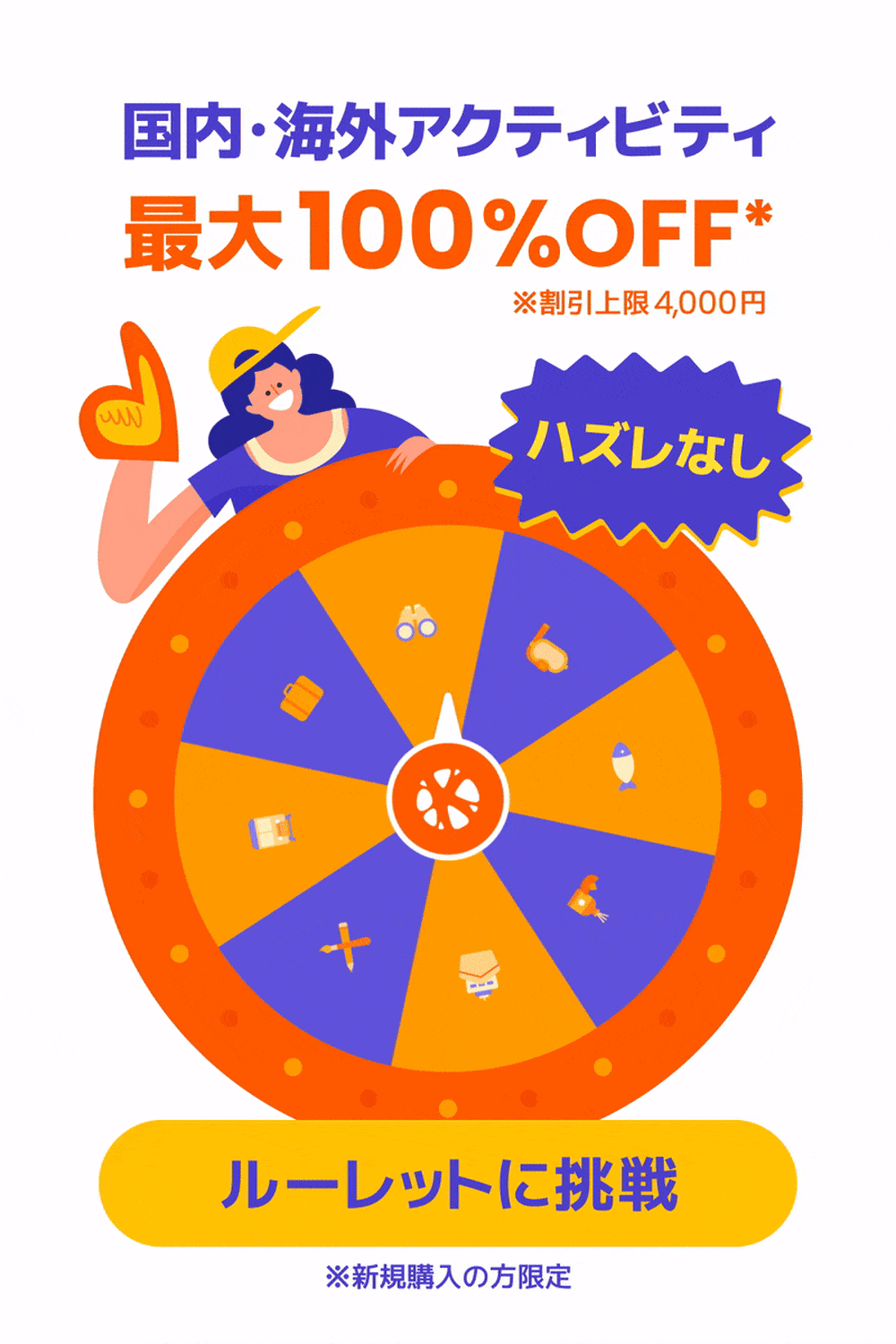
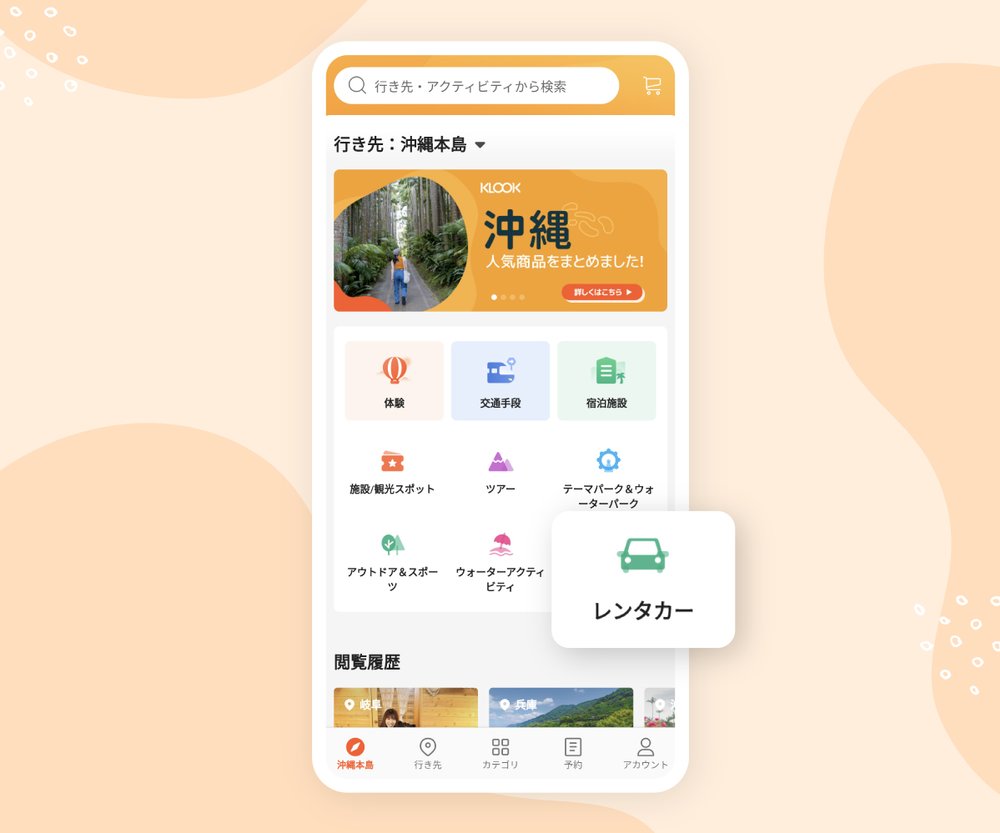
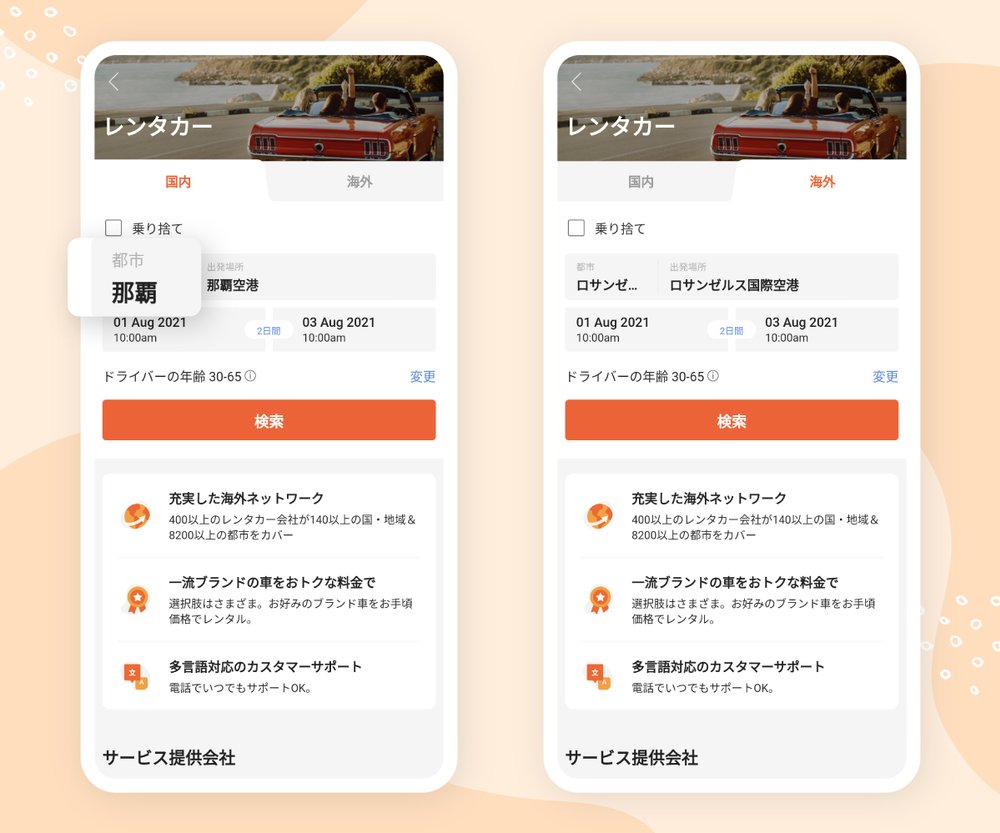
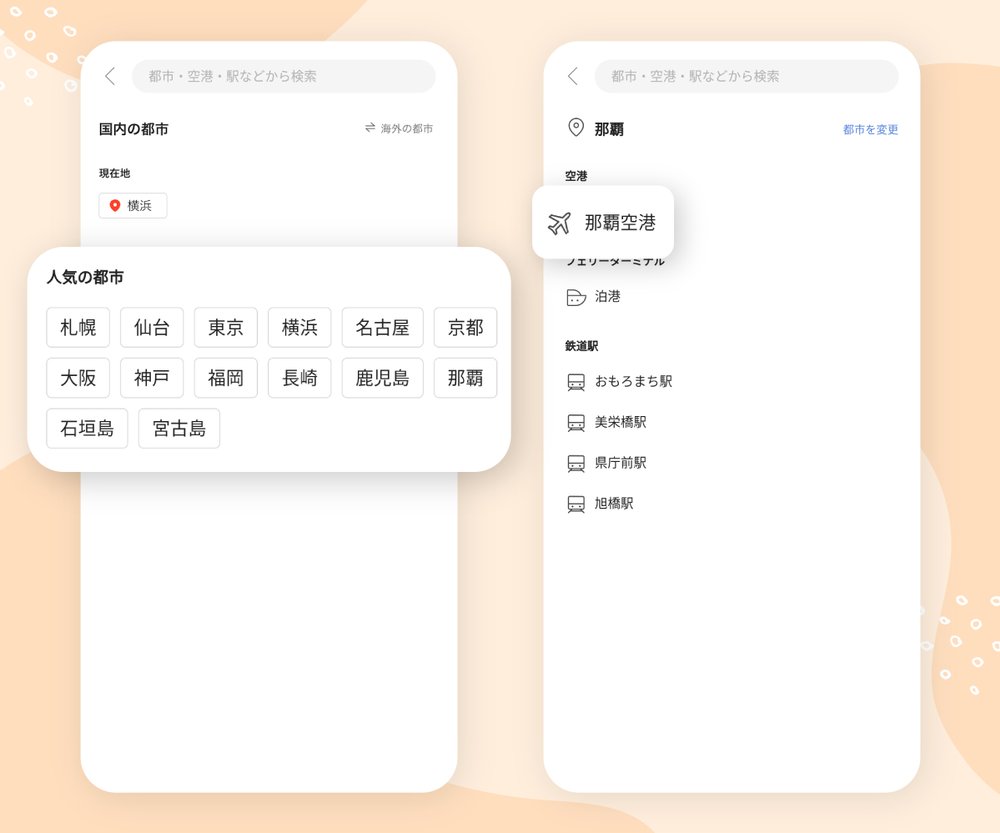
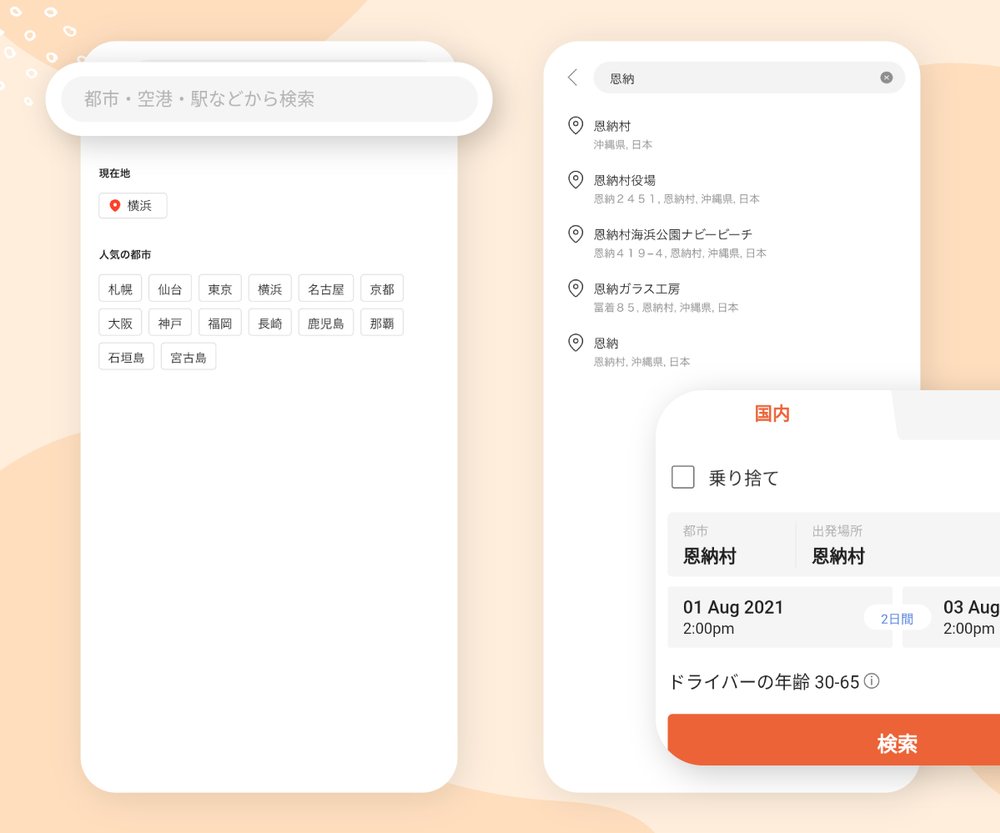
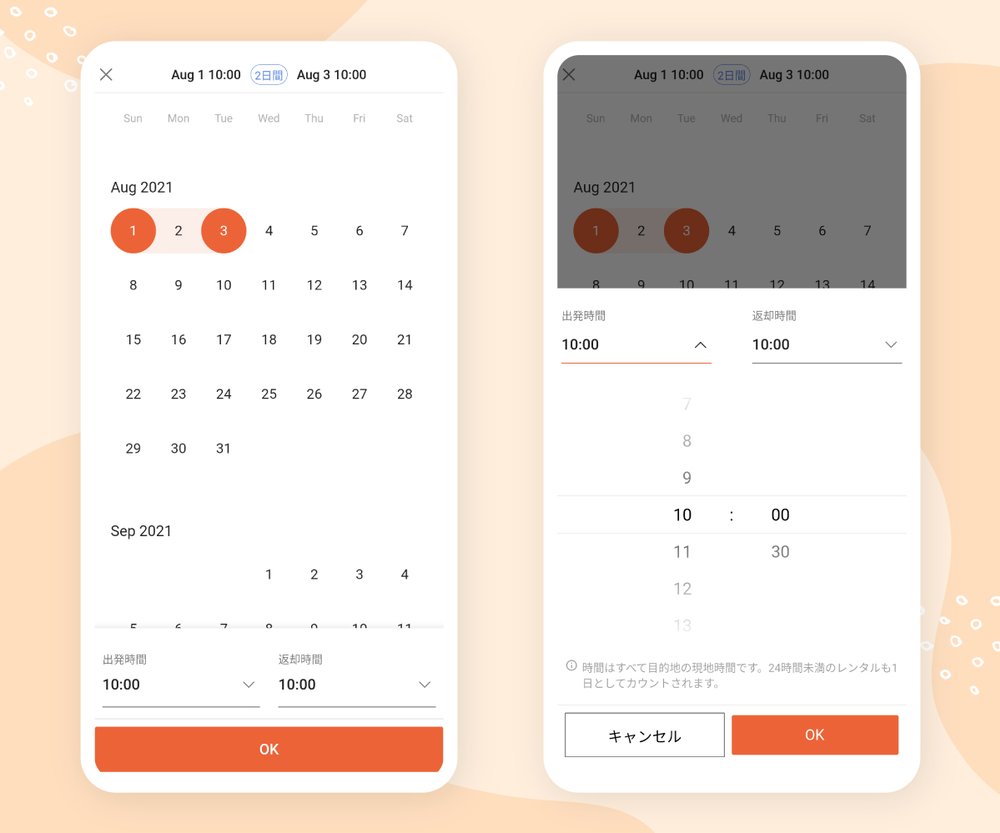

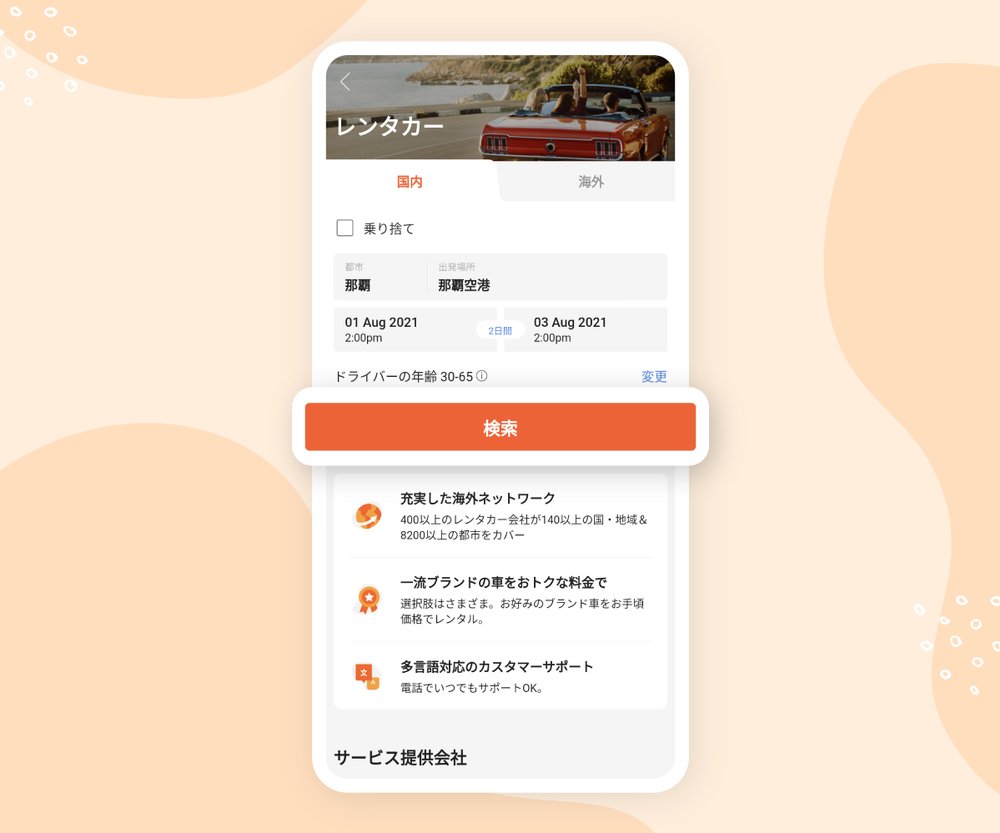
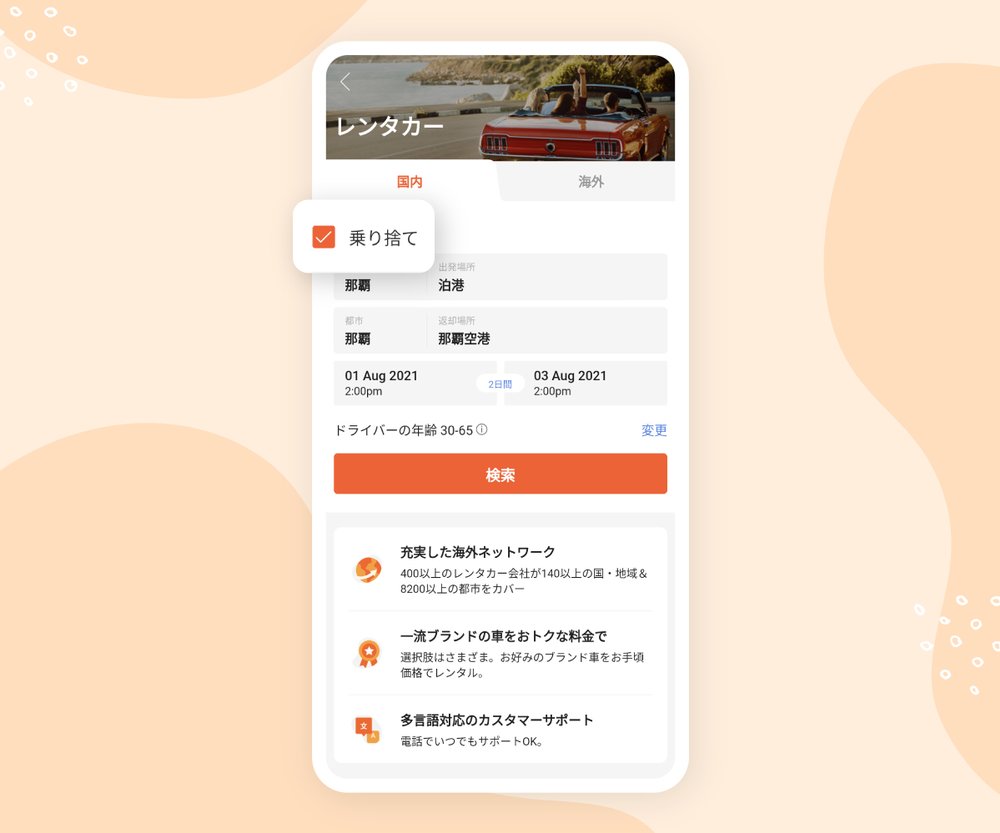
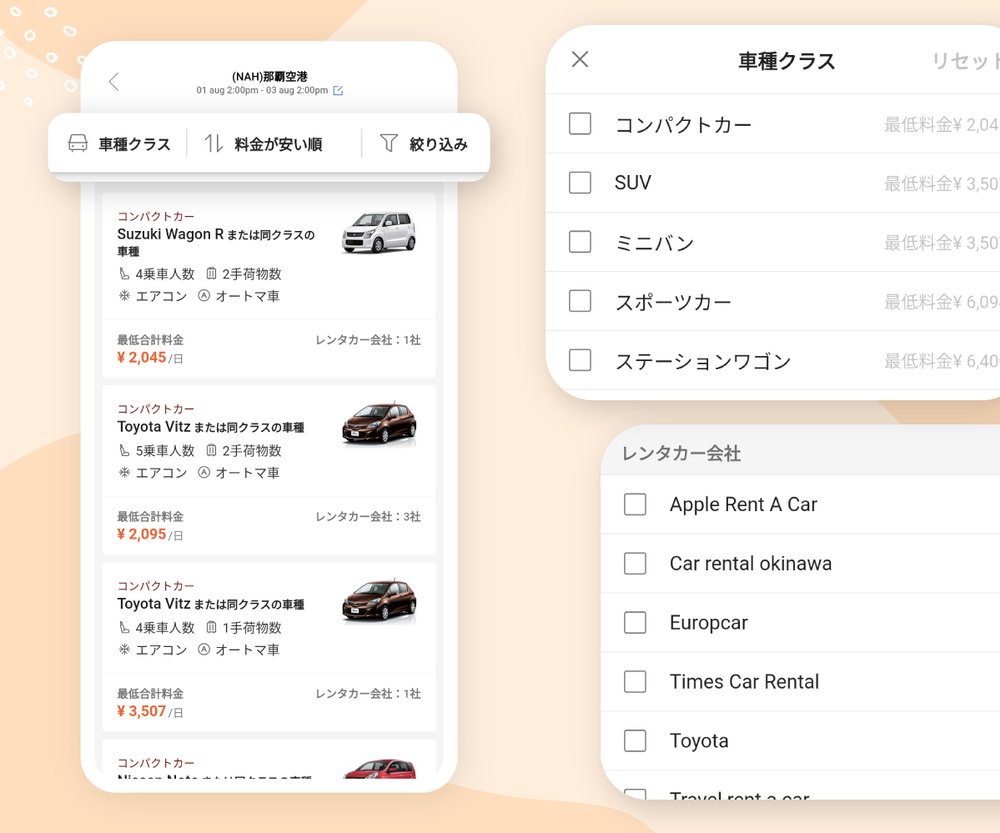
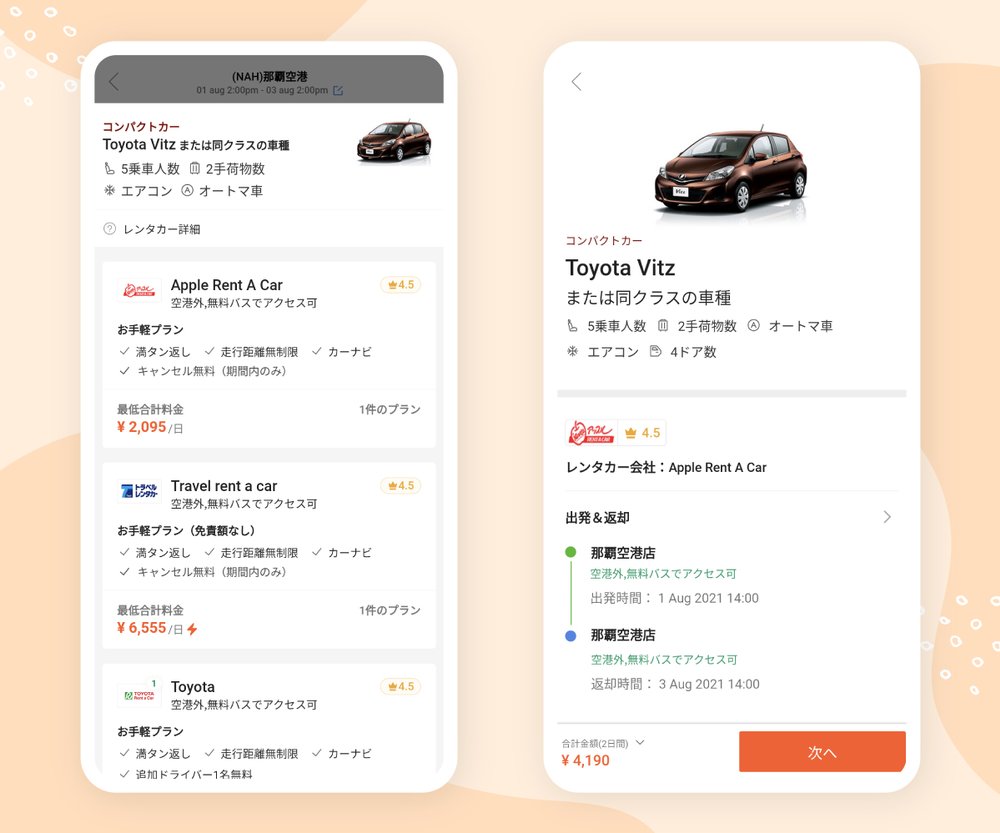

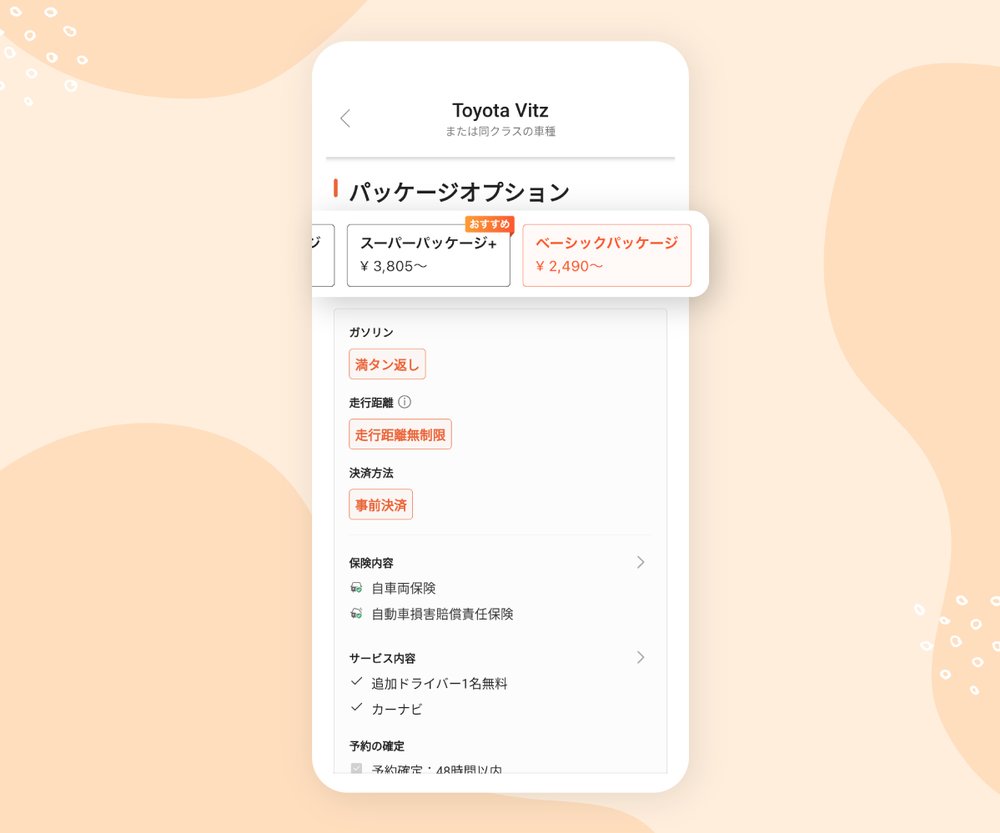
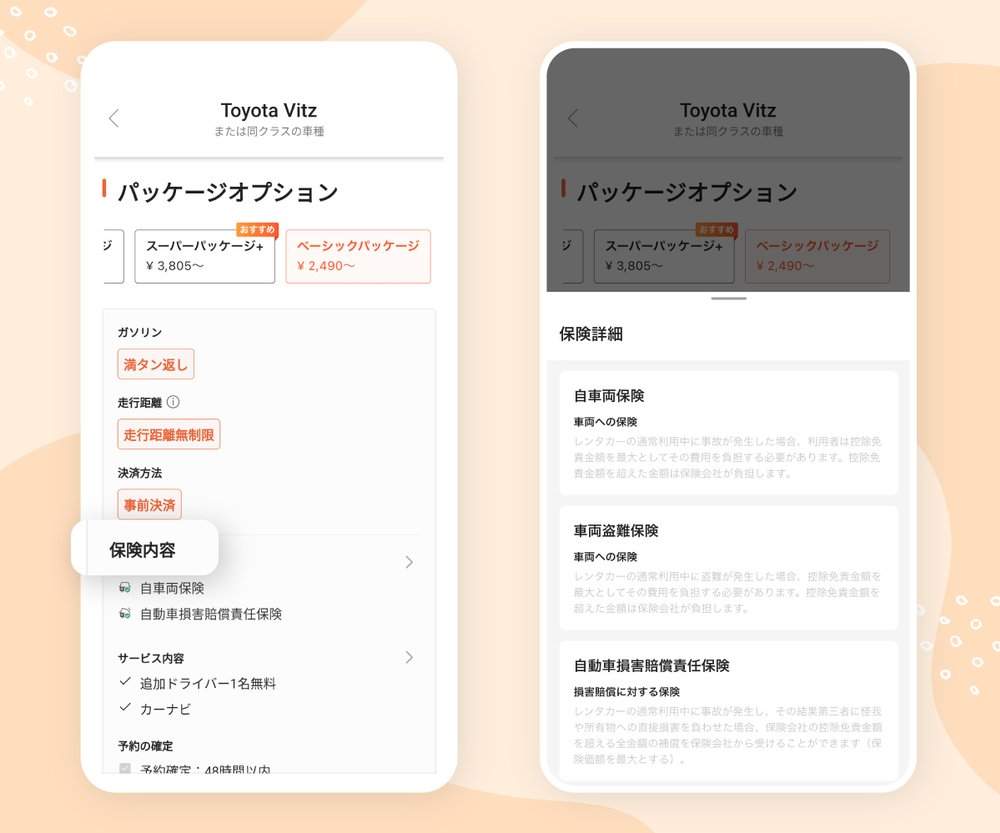
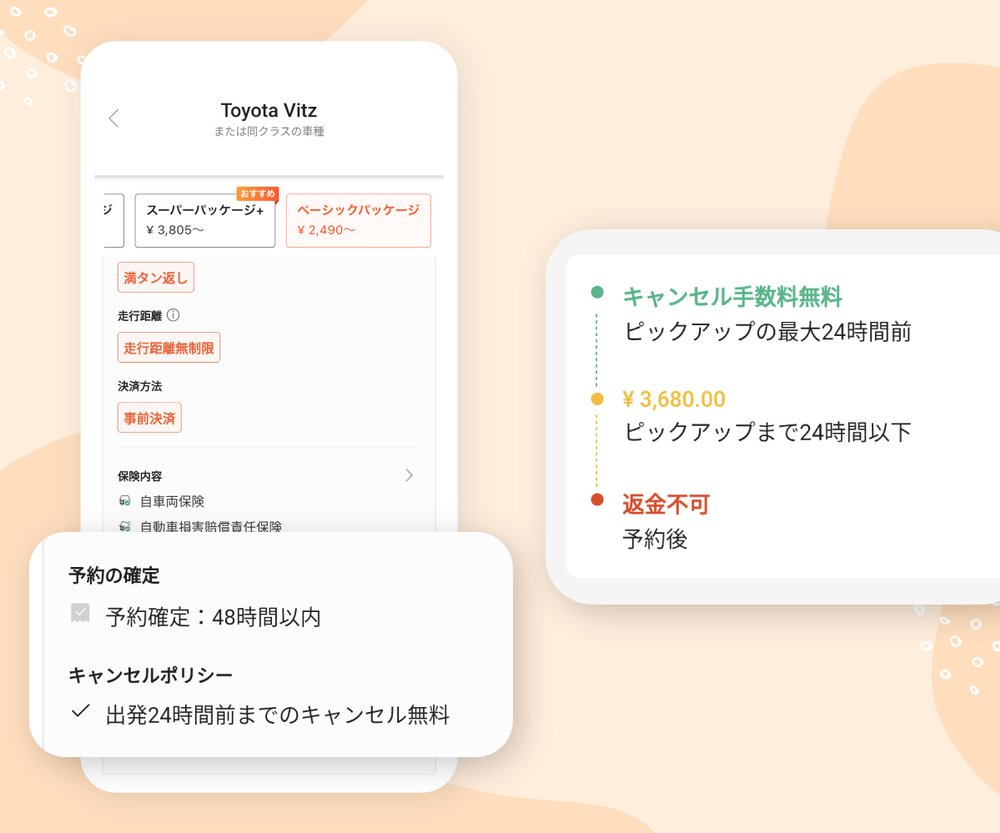
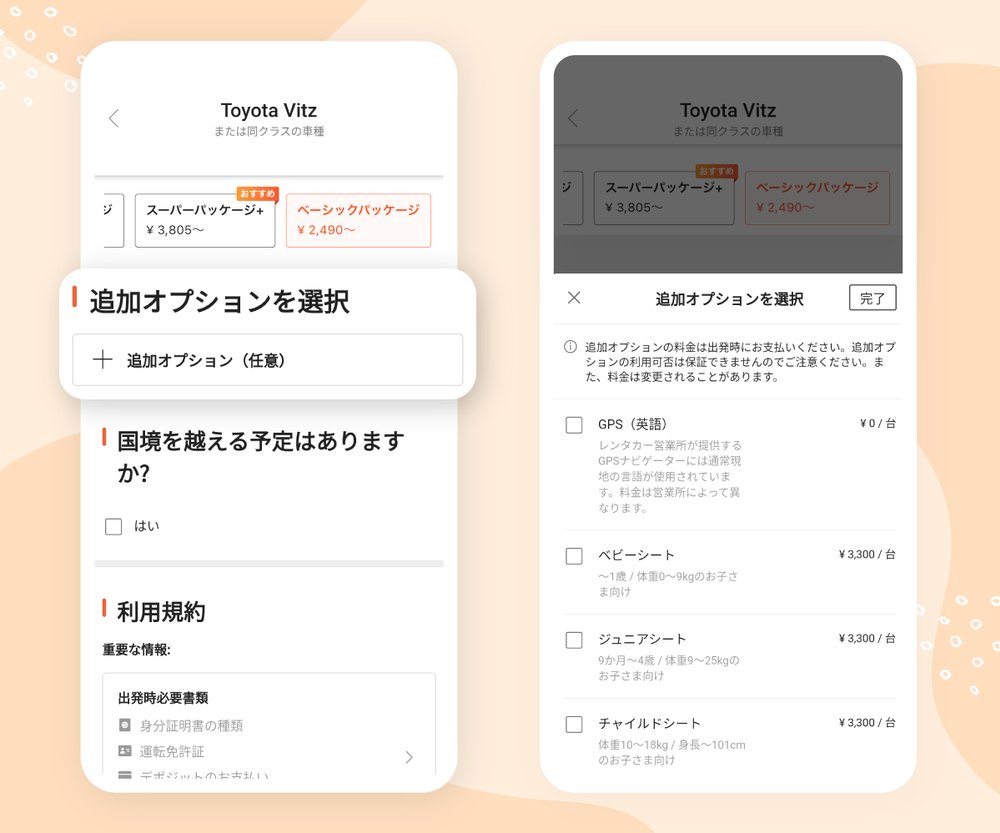
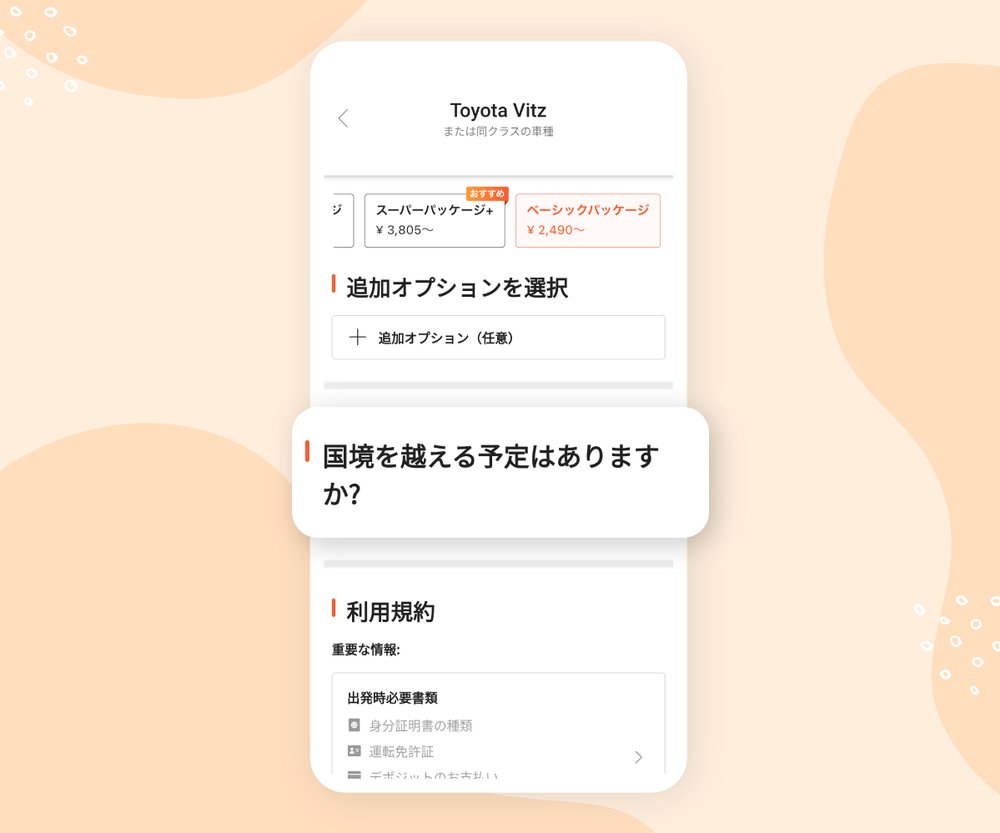
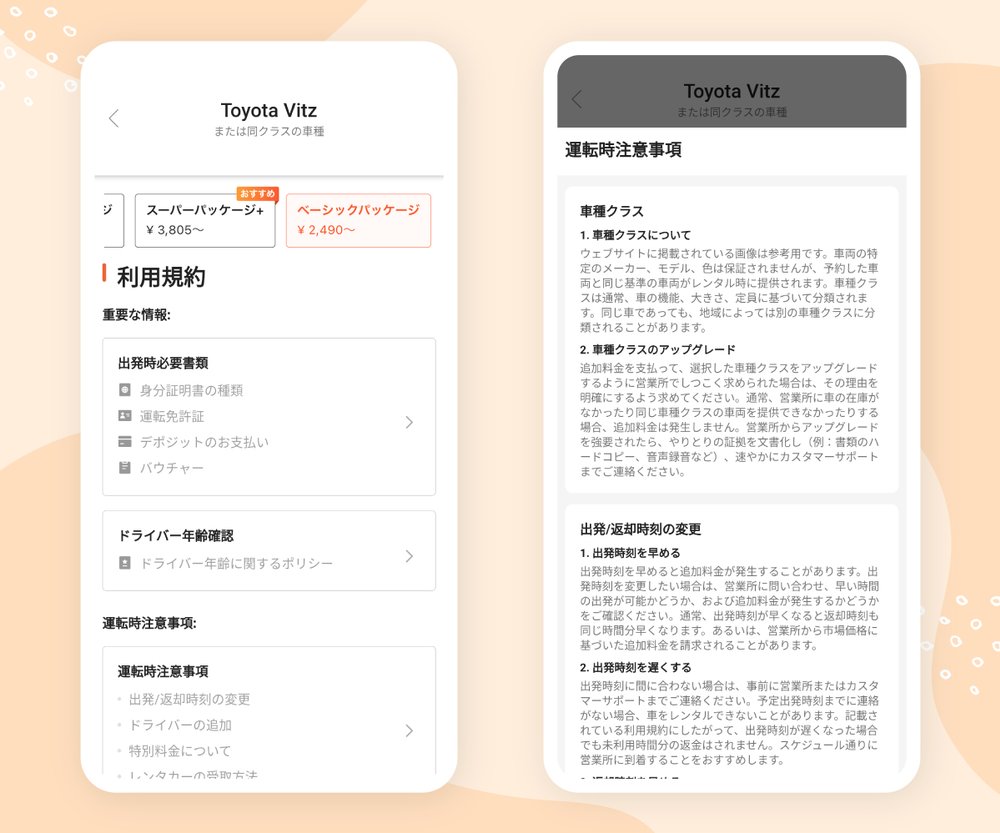
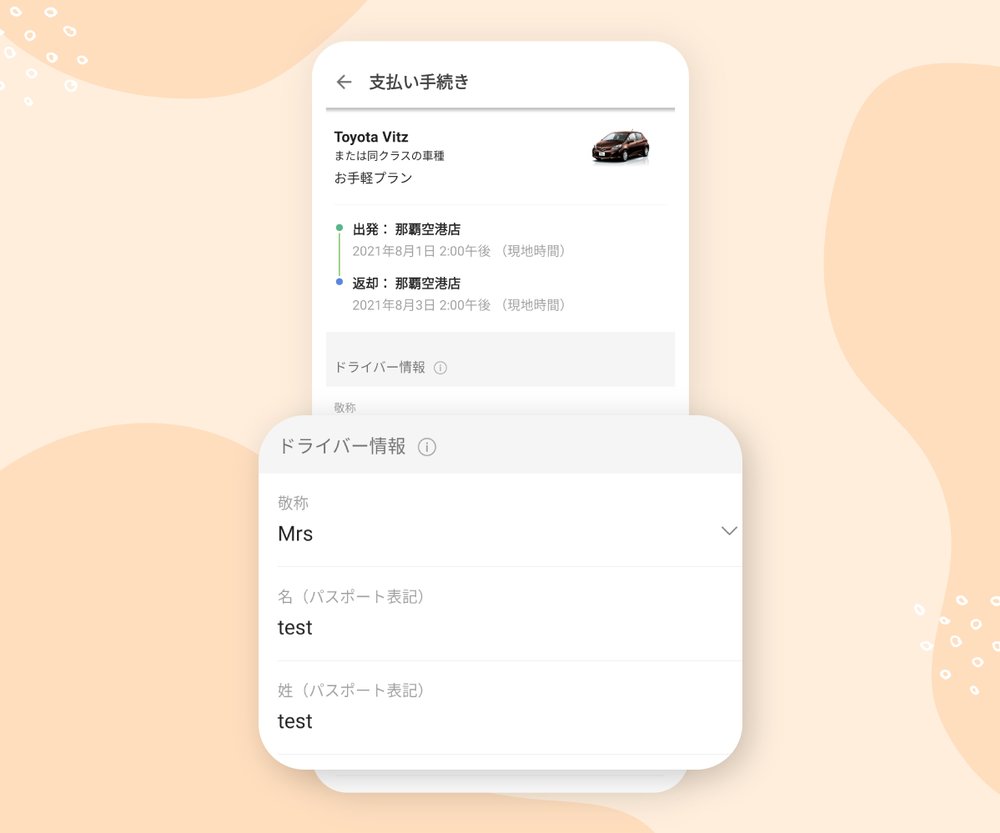
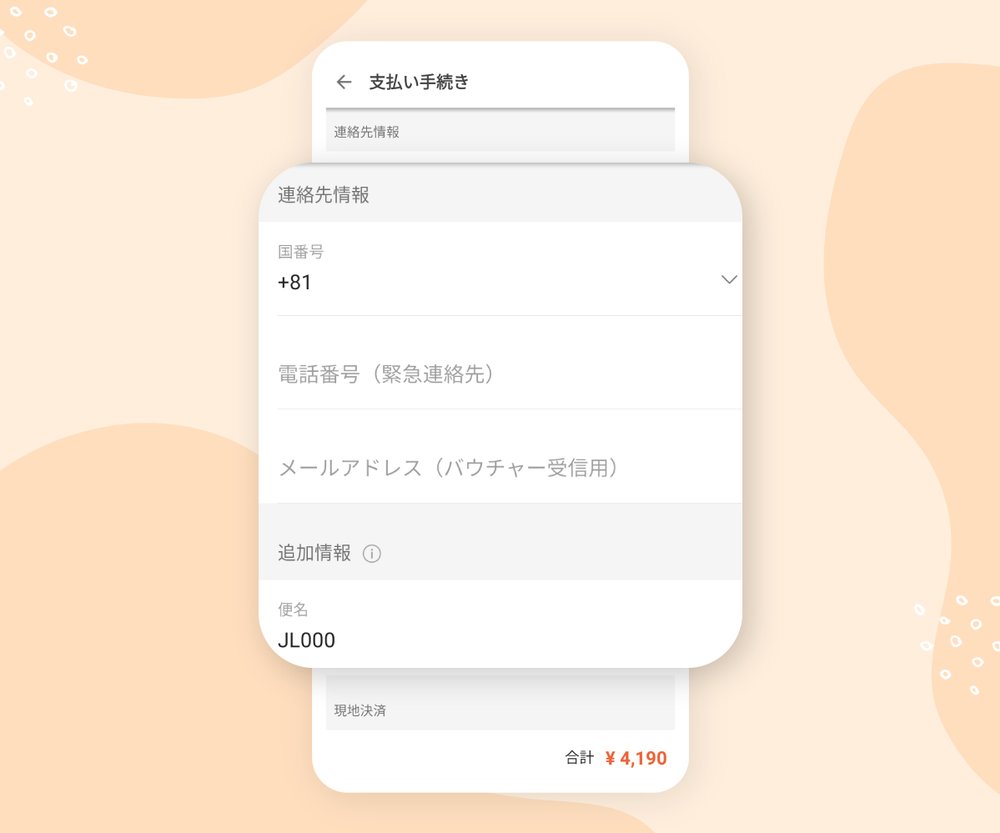
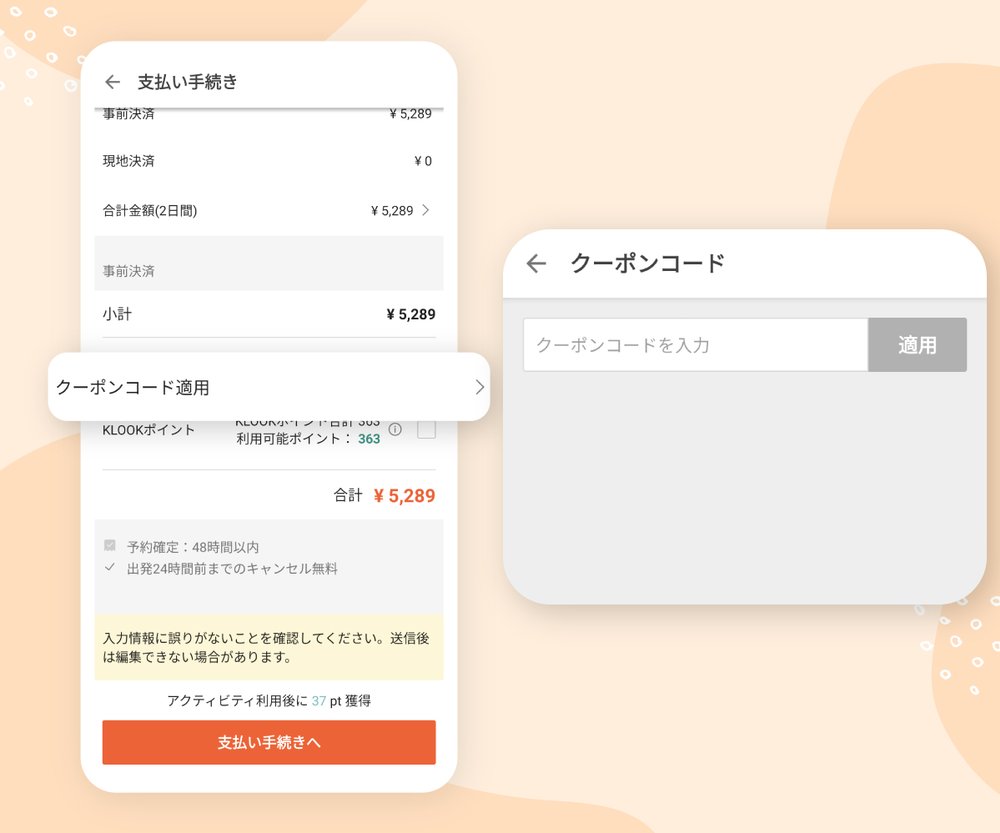
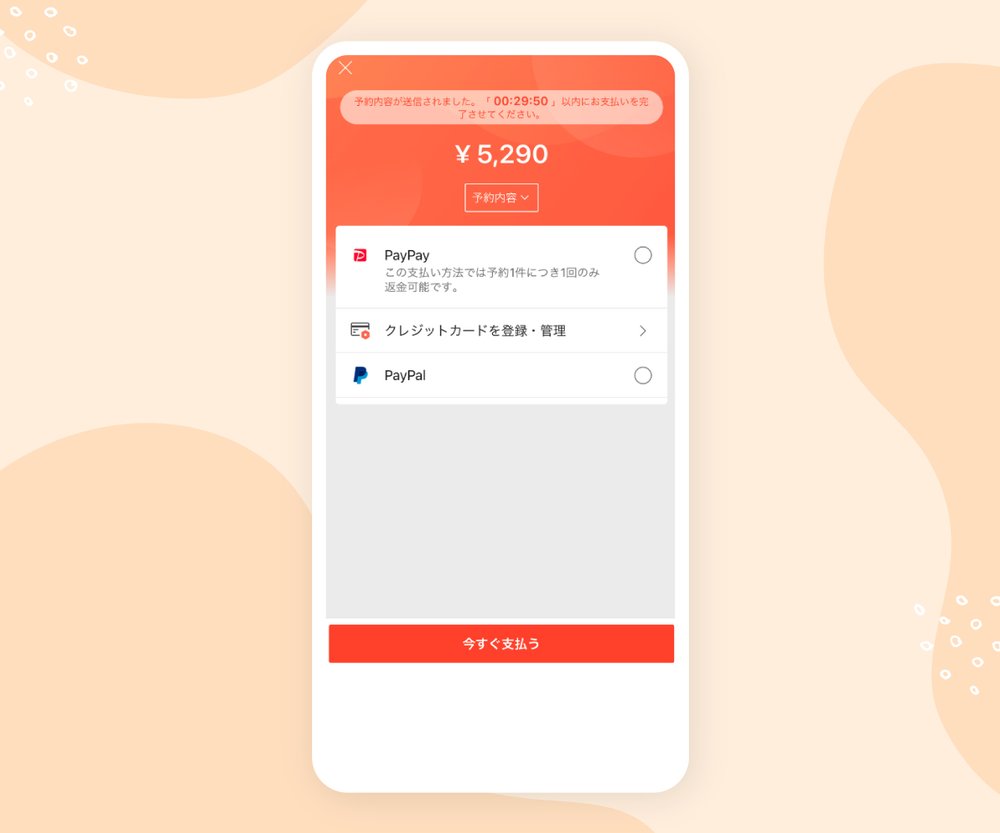
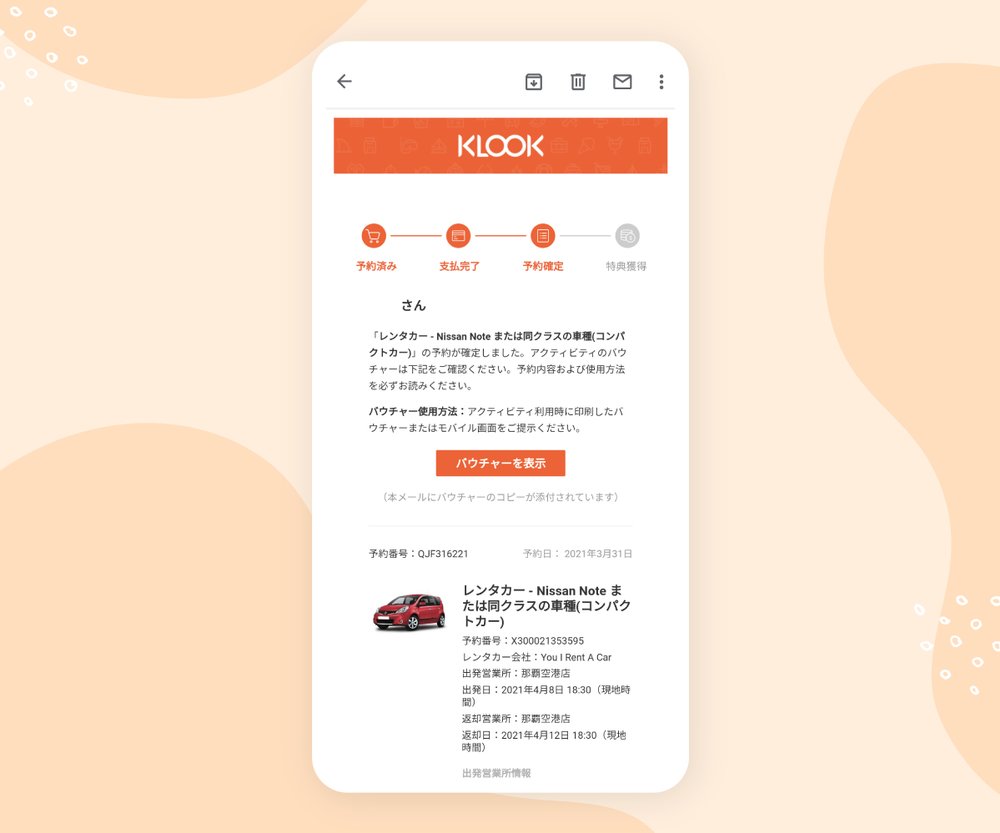

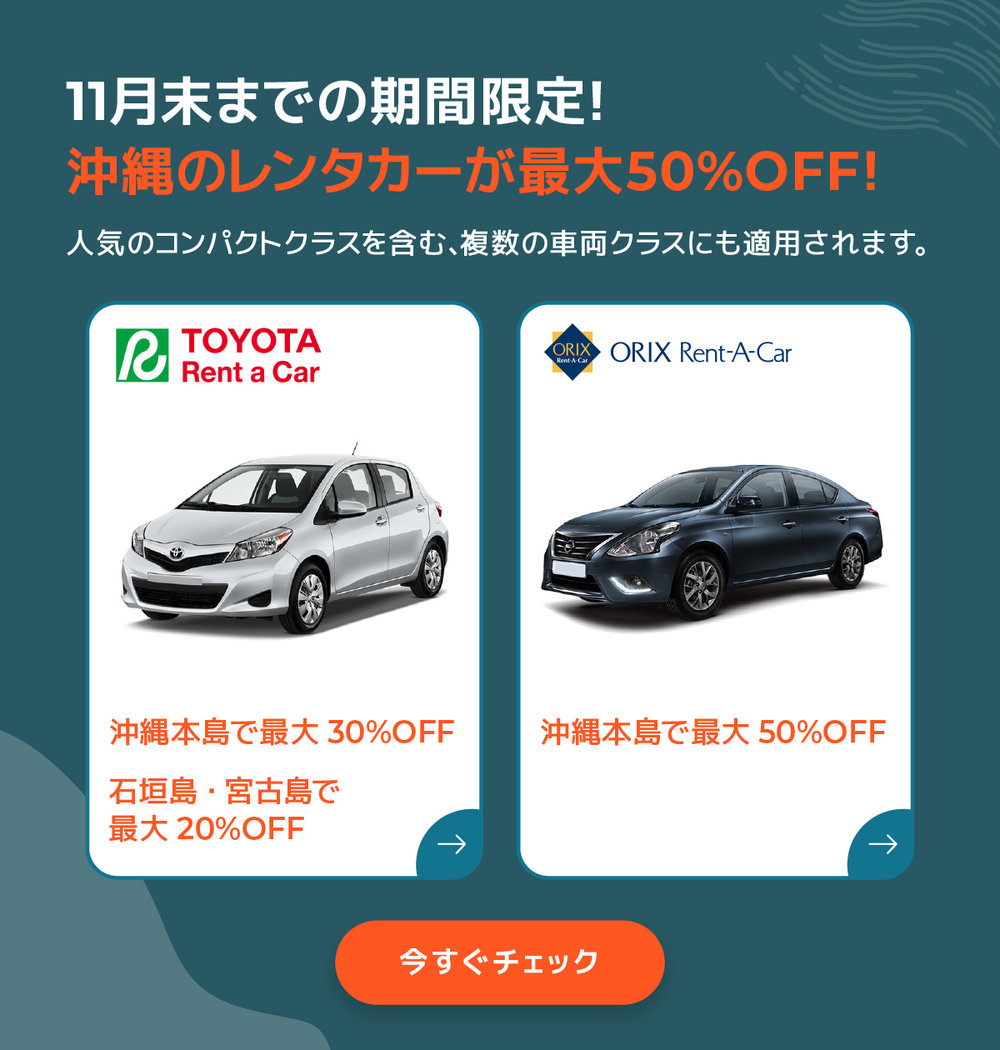

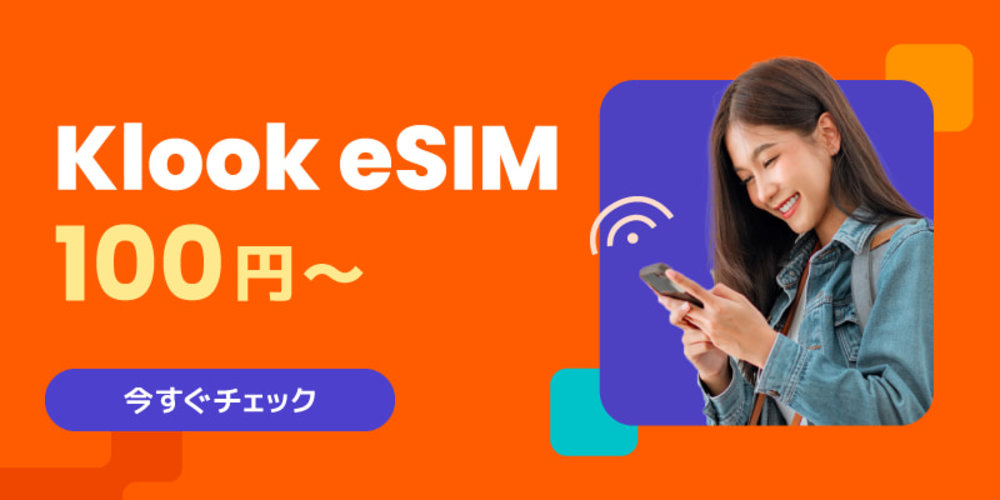






![USJ 攻略テク|当日おすすめの回り方・裏技まとめ [最新]](https://res.klook.com/image/upload/fl_lossy.progressive,q_85/c_fill,w_160,h_104/v1605857999/blog/egbbnthuw53iqacgul4e.jpg)





![USJ 攻略テク|当日おすすめの回り方・裏技まとめ [最新]](https://res.klook.com/image/upload/fl_lossy.progressive,q_85/c_fill,w_410,h_264/v1605857999/blog/egbbnthuw53iqacgul4e.jpg)


